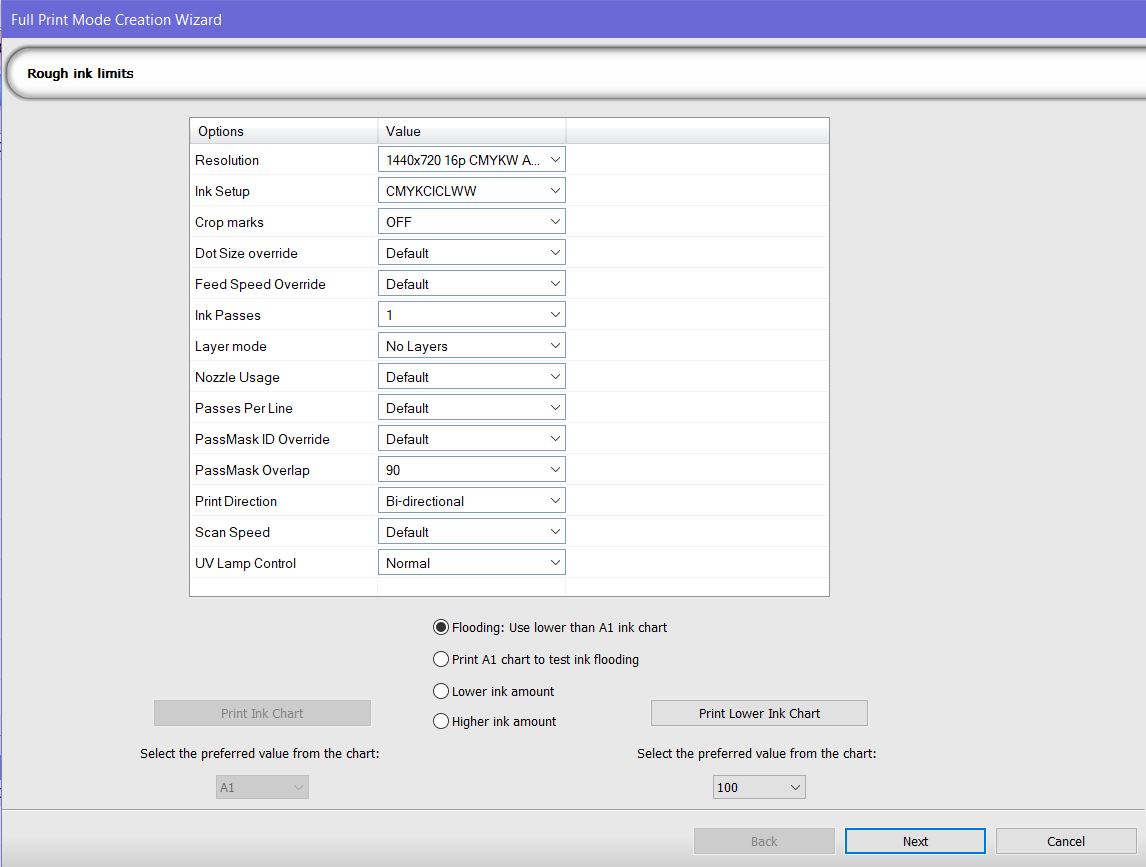完全打印模式创建
通过完全打印模式创建,您可以根据现有的打印模式配置新的打印模式,包括ICC创建。
注意:在开始之前,请确保您已选择正确的介质、打印机和打印模式以及分光光度计。
第1步
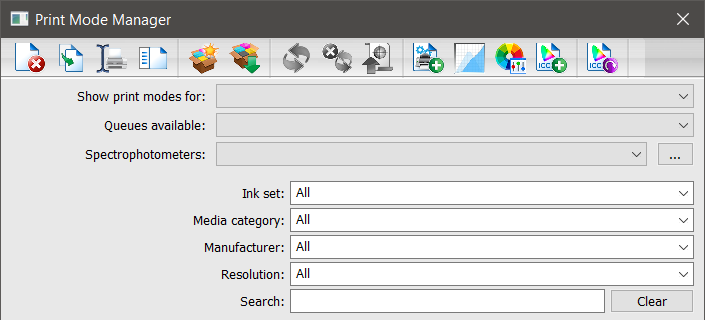
- 进入设备 > 管理打印模式。
“打印模式管理器”对话框随即显示。 - 使用显示打印模式下拉列表选择设备。
- 使用可用队列下拉列表选择队列。
- 使用分光光度计下拉列表选择分光光度计。
- [可选] 使用墨水组、介质类别、制造商和分辨率四个下拉列表进一步缩小选择范围,并使用搜索字段查找打印模式。
- 从下拉列表中选择打印模式。
- 点击完全打印模式创建。
“命名打印模式”对话框随即显示。 - 输入名称并点击确定。
注意:名称末尾自动附加“New”,以帮助识别您选择的名称。 - 要设置最大白色墨水量,请点击是。
随即显示最大白色墨水量向导。
参见: 设置最大白色墨水量: 打开设置最大白色墨水量对话框。
如果选择否,则转至第 2 步。
“完全打印模式创建向导”随即显示,并显示粗糙墨水限制。
第2步
- 检查设置,对于每像素2位设备,选择较低的墨水量或较高的墨水量,然后点击打印墨水图表。
建议:如果由于多种墨水或高分辨率而可能出现浮墨,请选择打印 A1 图表以测试浮墨,然后仅打印 A1 图表。此选项取决于设备。 - [可选] 如出现浮墨,请选择浮墨:使用低于 A1 墨水图表的量。
- 选择队列中的作业并点击打印作业。
可以根据队列设置嵌套作业。 - 如果墨水太多,请选择墨水太多,然后点击打印较低墨水图标。
- 在向导中,从图表中选择首选值,然后点击下一步。
“精细墨水限制”页面随即显示。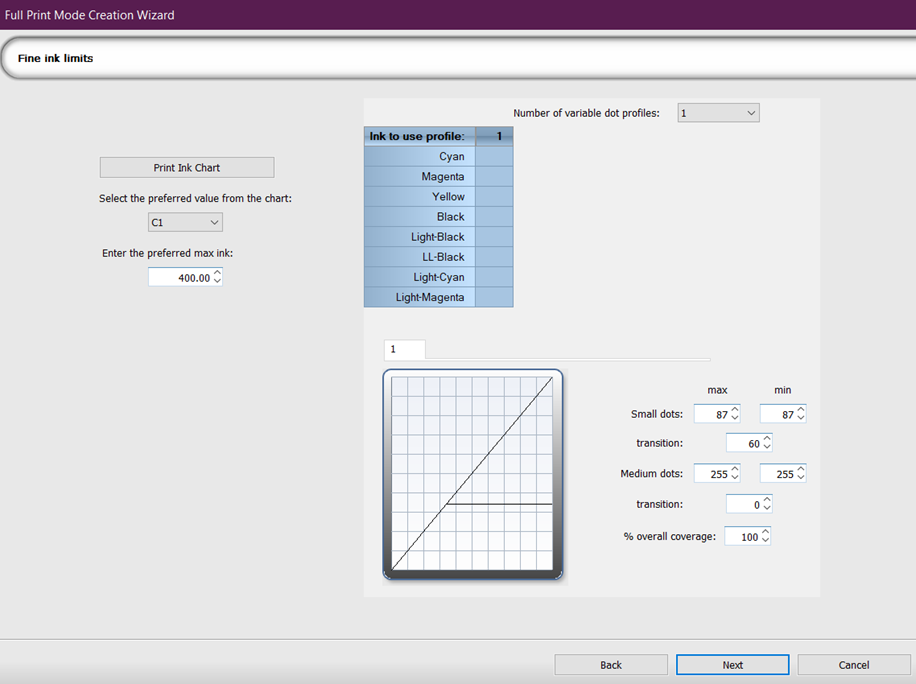
- 栏选点(2 bpp):[可选] 使用可变点配置文件,为中小点及其过渡和总覆盖率设置栏选点。
传输曲线(1 bpp):[可选] 使用下拉列表选择CMYK值,并使用传输曲线调整值。 - 点击打印墨水图表。
- 选择队列中的作业并点击打印作业。
可以根据队列设置嵌套作业。 - 在向导中,从图表中选择首选值。
- 输入首选的最大墨水量,然后点击下一步。
通常,最好的做法是将目标设定在280-320%的范围内。
“最终墨水测试”页面随即显示。
确定首选值
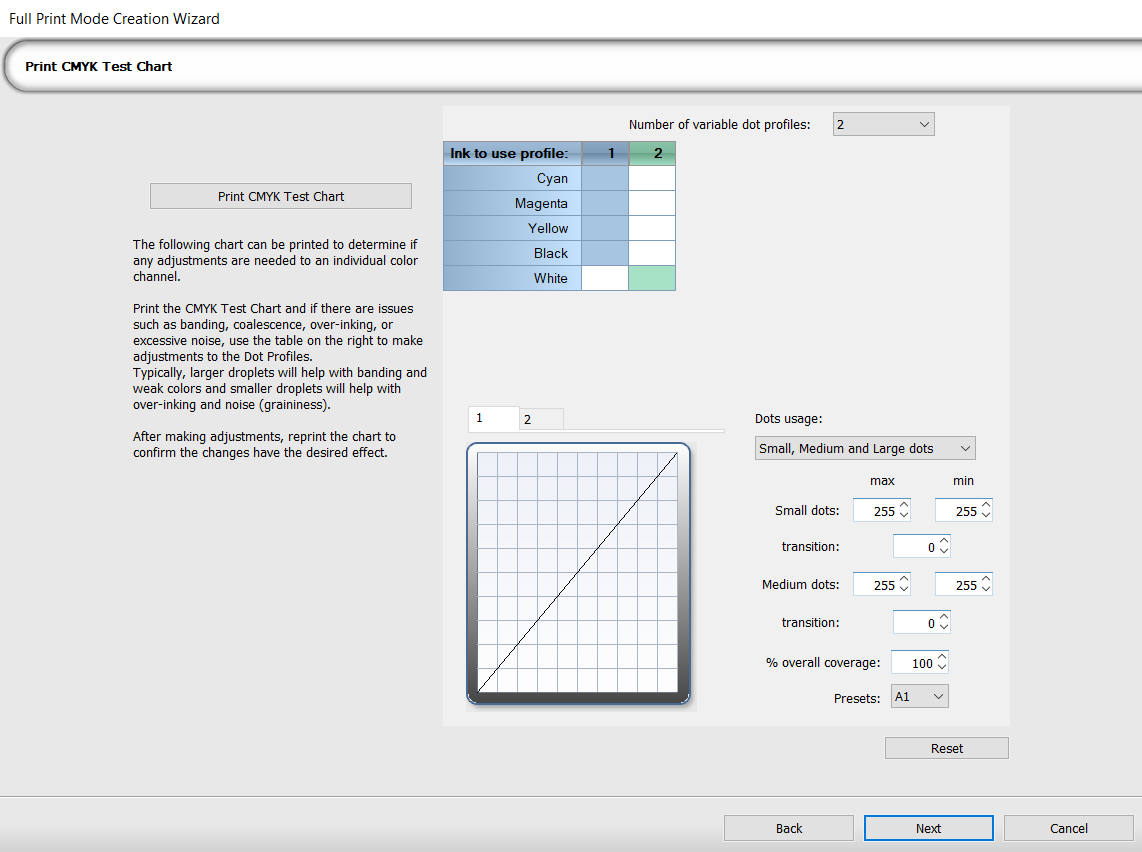
Print the provided CMYK ink chart.This chart contains prints for each individual CMYK channel, as well as an RGB section beneath to check the color mixing.
- 在墨水图表的顶部,首选值应具有丰富且均匀的墨水(良好饱和度)。
- 如果看到条带、聚结或色调偏移,请检查墨水、设备和墨水图表选择。
- 如果看到条带、聚结或色调偏移,请检查墨水、设备和墨水图表选择。
- 在墨水图表的底部,首选值应具有清晰的数字,很少或没有出血。
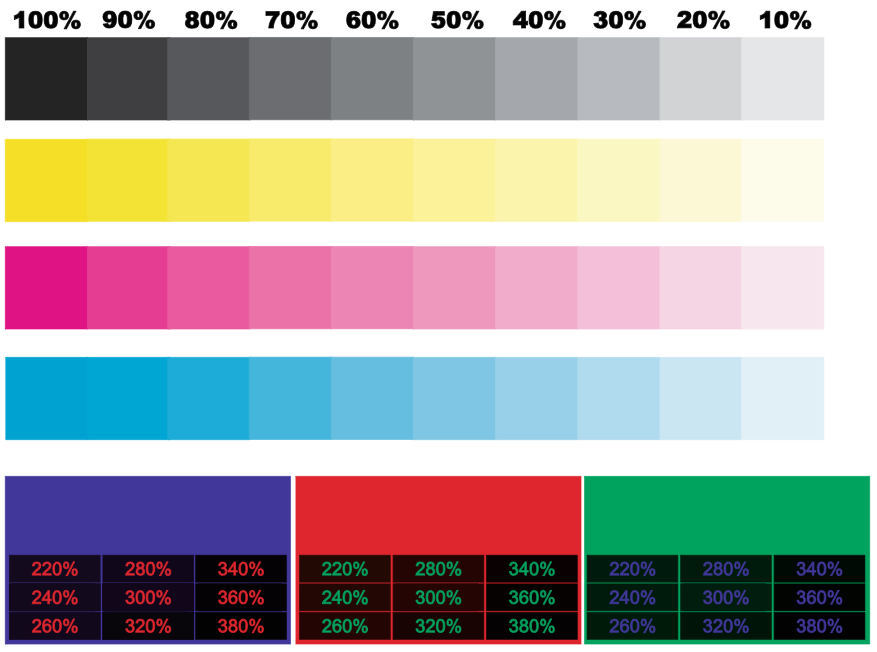
In the event an individual channel requires adjustment, use the Ink to Use Profile box to set channels to their own profile.For example, if the Cyan needs an adjustment, a second profile can be created and used for Cyan, while keeping the Magenta, Yellow, and Black channels under profile 1.
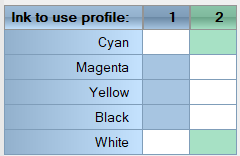
第3步
- 点击打印最终墨水测试。
- 如果您:
- 对墨水设置感到满意,请选择打印正常。
“测量图表:校准”页面随即显示:前往校准:第2步。 - 对墨水设置感到不满意,请选择打印不正常。
“精细墨水限制”页面随即显示,以便您查看设置。
- 对墨水设置感到满意,请选择打印正常。
- [可选] 点击显示高级选项并使用对应选项选择墨水量预设,以配置每个通道墨水限制(参见:“第 2 步:#4”)。
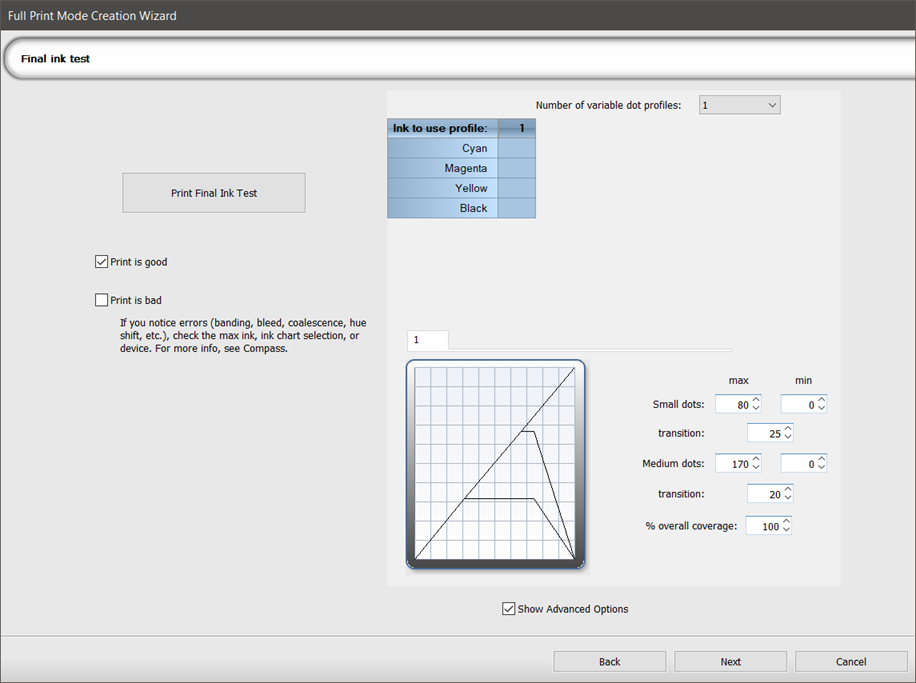
下一步: 校准
注意:如果您正在进行完全打印模式创建,请直接转到第2步。